Google Meet에서 호스트를 변경하는 방법
알아야 할 사항
- PC 또는 Mac의 Google 캘린더에서만 Google Meet 일정의 소유권을 변경할 수 있습니다.
- Google 캘린더에서 회의를 선택하고 옵션 > 소유자 변경.
- 호스트로 지정하고 싶은 사람을 찾아 클릭 소유자 변경 확인. 해당 사용자는 이메일을 받게 되며 링크를 클릭하고 수락하면 소유권이 변경됩니다.
이 도움말에서는 Google Meet에서 회의 주최자를 변경하는 방법을 설명합니다. 한 호스트에서 다른 호스트로 소유권을 이전하는 것은 미팅을 만들었지만 참석할 수 없거나 다른 참석자가 이벤트를 주도할 경우에 유용할 수 있습니다.
현재는 PC 또는 Mac 컴퓨터에서만 호스트를 변경할 수 있습니다. NS 소유자 변경 Android 및 iPhone용 Google 캘린더 앱에서는 옵션을 사용할 수 없습니다.
Google Meet에서 호스트를 어떻게 변경합니까?
Google Meet의 회의 소유자는 화면 공유 또는 채팅을 차단하거나 회의에서 참석자를 제거하는 등 다른 참가자보다 더 많은 제어 권한이 있습니다. 유감스럽게도 회의가 시작되면 더 이상 호스트를 변경할 수 없습니다. 이것은 다음을 사용하여 회의 전에만 수행할 수 있습니다. 구글 캘린더 (회의는 Google 캘린더에서도 예약해야 함).
데스크톱 컴퓨터에서 수행하는 방법은 다음과 같습니다.
당신은 기존 구글 계정 Google Meet 호스트가 되기 위해 즉, Google 계정을 사용하지 않는 한 다른 사람에게 소유권을 변경할 수 없습니다.
-
Google 캘린더를 열고 그리드에서 회의를 클릭합니다. 아직 안하셨다면 Google Meet에서 회의를 예약함, 원하는 날짜와 시간을 선택하고 클릭 참석자 추가 > 구하다 이벤트를 Google Meet 회의로 자동 설정합니다.

-
딸깍 하는 소리 옵션 (세로 점 3개) 이벤트 창의 오른쪽 상단에 있습니다.
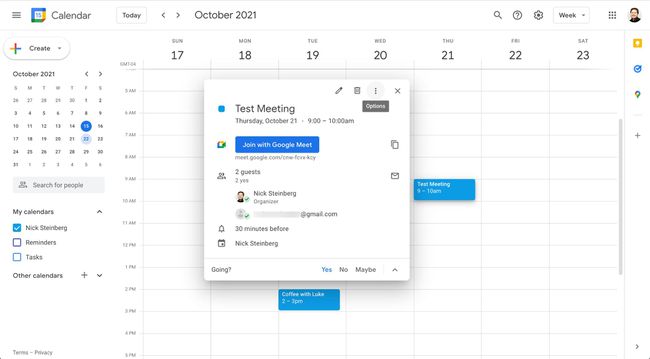
-
딸깍 하는 소리 소유자 변경.

-
호스트로 지정하고 싶은 사람의 이름을 입력합니다. 그 사람이 연락처에 있는 경우 Google에서 세부정보를 자동으로 채워야 하지만 사용자의 전체 이름이나 이메일 주소를 수동으로 입력해야 할 수도 있습니다.

-
이름 필드에서 이름을 클릭한 다음 소유자 변경.

참석자가 이메일에 있는 링크를 클릭하여 전송을 수락하면 이제 회의 소유권이 변경됩니다.
Google Meet에서 누가 호스팅하는지 재지정할 수 없는 이유는 무엇인가요?
Google Meet에서 호스트를 변경할 수 없다면 휴대기기를 사용 중이거나 Google 권한에서 허용하지 않기 때문입니다.
개인 Gmail 계정을 사용하는 경우 Google 캘린더를 사용하여 데스크톱의 호스트만 변경할 수 있습니다. 그러나 Google의 유료 작업 공간 계정 호스트 관리 도구를 크게 확장합니다.
가장 중요한 변경 사항은 회의에서 최대 25명의 공동 주최자를 지정할 수 있다는 것입니다. 이 기능은 다음 Workspace 버전에서 사용할 수 있습니다.
- 비즈니스 표준
- 비즈니스 플러스
- 골자
- 기업 필수품
- 엔터프라이즈 표준
- 엔터프라이즈 플러스
- 모든 Workspace for Education 에디션
데스크탑
Workspace 계정이 있고 회의에 공동 주최자를 추가하려면 데스크톱 컴퓨터에서 다음 단계를 따르세요.
회의 중 다음을 클릭합니다. 안전 회의 오른쪽 하단에 있습니다.
켜기 호스트 관리.
기본 회의 화면으로 돌아가서 모두 보기 오른쪽 하단에 있습니다.
클릭 사람들 탭을 누르고 참가자의 이름을 찾습니다.
이름 옆에 있는 메뉴 (세로 점 3개) > 호스트 제어 권한 부여.
안드로이드와 아이폰
Workspace 계정이 있고 회의에 공동 주최자를 추가하려면 Android 또는 iOS 스마트폰에서 다음 단계를 따르세요.
회의 중 메뉴 (세로 점 3개) > 안전 회의.
켜기 호스트 관리.
화면 왼쪽 상단에서 회의 이름을 탭합니다.
탭 사람들 탭을 누르고 참가자의 이름을 찾습니다.
이름 옆에 있는 메뉴 (세로 점 3개) > 공동 호스트로 추가.
